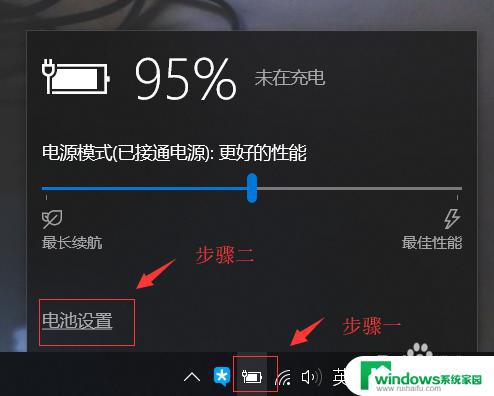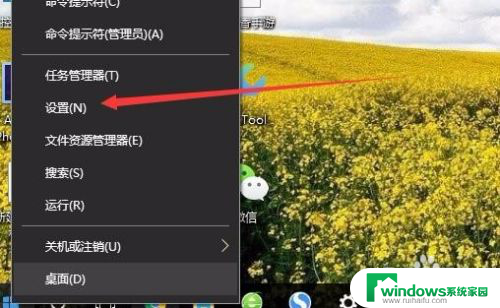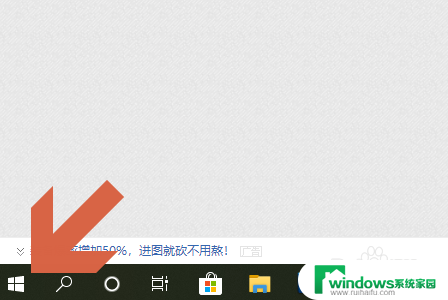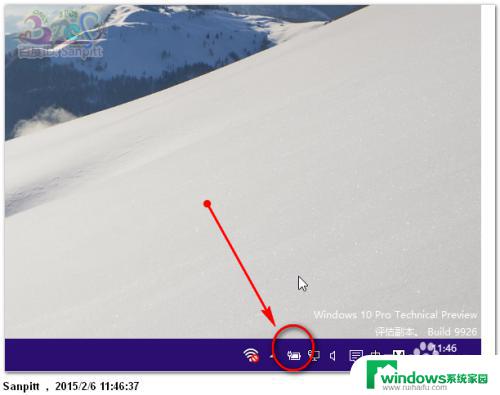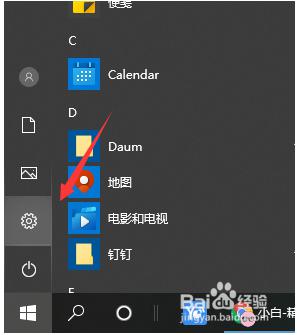win10亮度调节不起作用 Win10屏幕亮度调节无效
更新时间:2024-08-22 08:33:43作者:xiaoliu
Win10系统是目前使用最广泛的操作系统之一,然而在使用过程中可能会遇到一些问题,比如屏幕亮度调节无效的情况,有时候无法调节屏幕亮度可能是由于系统设置问题或者驱动程序出现故障所导致的。如果遇到这种情况,可以尝试重新安装显卡驱动程序或者检查系统设置,来解决屏幕亮度调节无效的问题。希望以上方法能够帮助您解决Win10屏幕亮度调节无效的困扰。
操作方法:
1.打开电脑点击任务栏最右下角点击后,可以跳出亮度多少。点击之后可以进入“设置.”
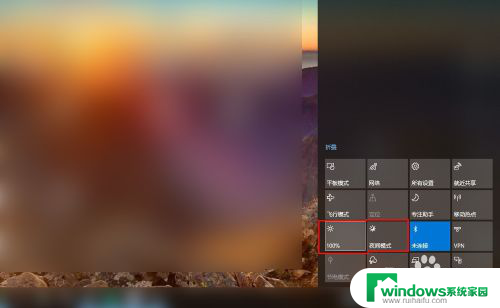
2.在设置里“更改亮度”中是否蓝色调节可以调整.
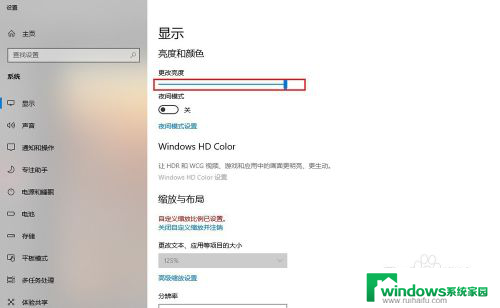
3.这样的话可以点击“此电脑”的“属性”在“设备管理器"中——”监视器“里的”通用即插即用监视器."
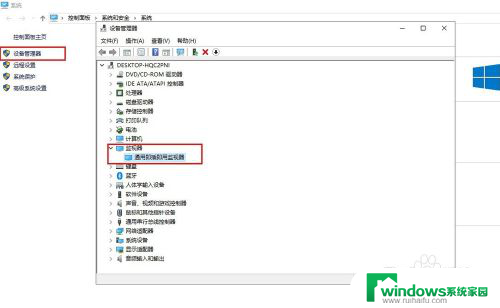
4.可以先禁用此设备之后点击"是",接着恢复过来看看.
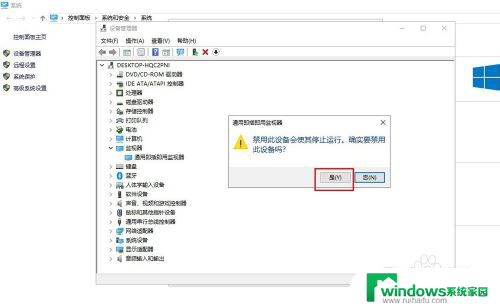
5.还有就是系统设置了指定时间里开启"夜间模式"是否起了冲突,可以在设置关闭.
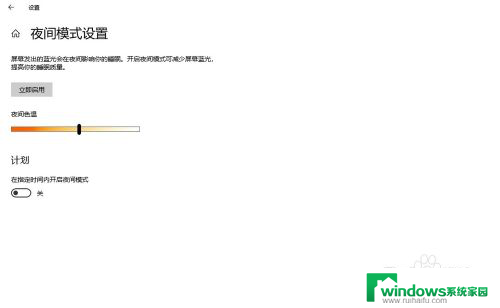
6.如果不可行的话,可以设置重置此电脑。恢复最初状态也不会让屏幕亮度调节失效,重要是恢复前需要把重要资料备份
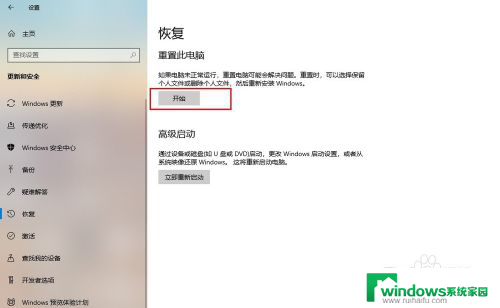
以上就是关于win10亮度调节不起作用的全部内容,若有出现相同情况的用户,可以按照小编提供的方法来解决。